Comment calculer le point médian entre deux dates dans Excel ?
Si vous avez deux listes de dates et que vous souhaitez trouver la date médiane entre deux dates données, comment pourriez-vous procéder ?
Calculer la date médiane entre deux dates données à l'aide d'une formule
Calculer la date médiane entre deux dates données à l'aide d'une formule
Pour obtenir la date médiane entre deux dates données, la formule ci-dessous peut vous aider. Veuillez procéder comme suit :
Entrez cette formule : =SOMME(A2:B2)/2 dans une cellule vide où vous souhaitez afficher le résultat, puis faites glisser la poignée de recopie vers le bas jusqu'aux cellules auxquelles vous souhaitez appliquer cette formule, et toutes les dates médianes seront calculées comme le montre la capture d'écran suivante :
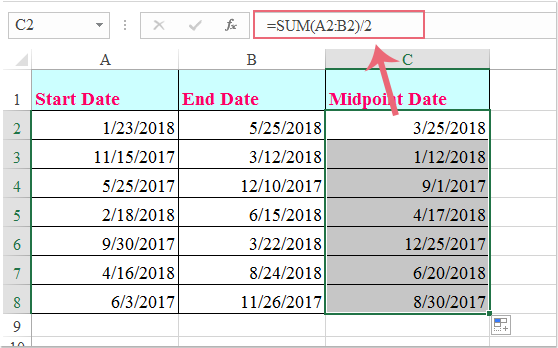
Remarque : Dans la formule ci-dessus, A2 est la date de début et B2 est la date de fin ; vous pouvez les modifier selon vos besoins.
Meilleurs outils de productivité pour Office
Améliorez vos compétences Excel avec Kutools pour Excel, et découvrez une efficacité incomparable. Kutools pour Excel propose plus de300 fonctionnalités avancées pour booster votre productivité et gagner du temps. Cliquez ici pour obtenir la fonctionnalité dont vous avez le plus besoin...
Office Tab apporte l’interface par onglets à Office, simplifiant considérablement votre travail.
- Activez la modification et la lecture par onglets dans Word, Excel, PowerPoint, Publisher, Access, Visio et Project.
- Ouvrez et créez plusieurs documents dans de nouveaux onglets de la même fenêtre, plutôt que dans de nouvelles fenêtres.
- Augmente votre productivité de50 % et réduit des centaines de clics de souris chaque jour !
Tous les modules complémentaires Kutools. Une seule installation
La suite Kutools for Office regroupe les modules complémentaires pour Excel, Word, Outlook & PowerPoint ainsi qu’Office Tab Pro, idéal pour les équipes travaillant sur plusieurs applications Office.
- Suite tout-en-un — modules complémentaires Excel, Word, Outlook & PowerPoint + Office Tab Pro
- Un installateur, une licence — installation en quelques minutes (compatible MSI)
- Une synergie optimale — productivité accélérée sur l’ensemble des applications Office
- Essai complet30 jours — sans inscription, ni carte bancaire
- Meilleure valeur — économisez par rapport à l’achat d’add-ins individuels